已解决:互联网无法在 iPhone 上运行 [2022]
我们都知道没有互联网的 iPhone 只是一个 iPod。 换句话说,你的金钱和努力都被浪费了。 无线互联网接入或互联网无法在 iPhone 上运行有时会阻碍智能手机在线工作。 对您的 iPhone、iPad 或 iPod Touch 而言,修复 Internet 连接可能是一项艰巨且烦人的工作。
本文将指导您并告诉您一些简单易行的步骤来修复您的无线链路。 在社交媒体上发现了一些关于 iPhone 蜂窝数据的投诉,而不是运行。 升级新iOS或SIM卡不正确后,设备争议问题可能有多种解释。 但最好的事情是有几个提示和技巧可以将你的 iPhone 连接到互联网。 所以,让我们了解更多。
第 2 部分:如何解决 Wi-Fi 在 iPhone 上不工作的问题?
人们在使用 iPhone 时面临的主要问题之一是他们的 Wi-Fi 突然停止工作或 iPhone 蜂窝数据不工作,这让他们对意外发生的事情一无所知。 前一刻您正在使用互联网,下一刻您发现 iPhone Wi-Fi 问题。 所以今天,我们描述了讨论最广泛的无线互联网问题及其解决方案。
2.1 确保您的路由器已开启并且您在范围内
如果您的互联网看起来很慢或 iPhone 没有连接到互联网,您的 Wi-Fi 链接可能是个问题。 主要原因可能是您离信号源太远,或者您阻挡了厚墙的信号,或者您的路由器已关闭。 确保您在路由器的触手可及的范围内,以便在 iPhone 上轻松使用互联网。
检查 Wi-Fi 的强度
要检查 Wi-Fi 的电源,请先查看系统是否存在问题。 无论您使用的是 iOS 还是 Android,都应该有 Wi-Fi 链接指示。 通常,Wi-Fi 标志包含四到五条曲线。

路由器重启
在考虑解决 iPhone 上没有互联网连接的问题之前,让我们做一些基本的路由器故障排除,因为它帮助了几个人修复它。 重新启动您的路由器,然后再次尝试链接您的 iPhone,看看它是否解决了问题。 因此,最好等待 10 秒再重新启动路由器。
2.2 确保 Wi-Fi 已打开并且您可以看到您的网络
检查 iOS 设备的网络状态可能很重要或有帮助。 这可能是您的无线提供商的网络或您的家庭 Wi-Fi 网络。
步骤1: 从设备的主屏幕中查找并打开设置。

步骤2: 使用“打开设置”查找 Wi-Fi 图标。 该区域将在右侧指示当前的 Wi-Fi 状态。
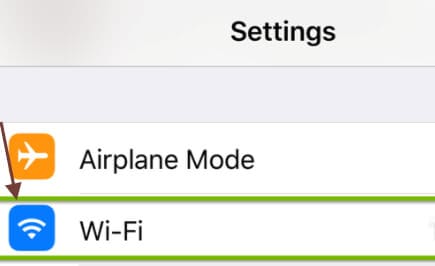
关: 现在,Wi-Fi 已禁用。
未连接: Wi-Fi 已连接,但您的计算机目前未连接到网络。
步骤3: 您还可以点击 Wi-Fi 以检查 Wi-Fi 开关是否打开。 开关应该是橙色的,您正在连接的网络将立即显示在下方,左侧有一个复选标记。
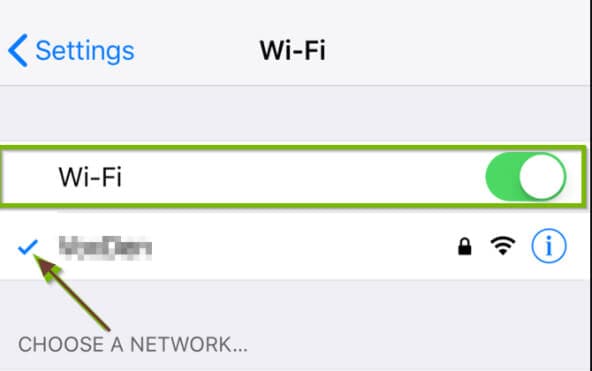
2.3 检查您的 Wi-Fi 网络是否存在问题
当您尝试了各种解决方案并且您的数据继续难以处理时,下一步可能是恢复网络设置。 如果移动数据无法在 iPhone 上运行,这将卸载手机上所有存储的 Wi-Fi 网络并将蜂窝数据设置恢复正常。 如果您在使用 Wi-Fi 时遇到问题,这也很有用。
步骤1: 打开设置程序。
步骤2: 向下滚动并单击菜单选项“常规”。
步骤3: 向下滚动到底部,然后按菜单按钮“重置”。
步骤4: 选择面板中央的“重置网络设置”。
步骤5: 要授权重置,系统会要求您输入 iPhone 密码。
步骤6: 点击“重置网络设置”按钮进行确认。

2.4 检查您的路由器连接
如果您在使用特定网络时遇到问题,是时候调查发生了什么。 如果您喜欢玩 Wi-Fi,您应该检查路由器的配置以尝试重新启动或重置它。 这些配置因供应商而异,因此我们建议您查找并从路由器开始。 如果您的网络不是您的,请与所有者或 IT 管理员讨论,或者其他用户是否也有此问题? 网络可以重启吗? 否则,你可能会倒霉。
2.5 重启你的 iPhone
如果您的 iPhone 无法通过移动数据网络连接到 Internet,请尝试重新启动您的手机。
步骤1: 同时单击并按住主页按钮和睡眠/唤醒按钮,并在看到“滑开”选项时按住它。

步骤2: 之后,您将看到银色 Apple 符号,您的电话将再次运行。
2.6 检查您的 iOS 系统问题
如果您的 iOS 系统开始卡住,那么找回您的 iPhone/iPad 的基本方法是获得恢复 iTunes 的帮助。 如果您进行了备份,那就太好了,但如果您不这样做,那可能会很麻烦。 这就是 DrFoneTool – Repair 已发布的原因。 它将快速修复任何 iOS 机器问题并使您的手机正常化。
要修复 iOS 系统,您将按照以下步骤操作。
步骤1: 首先,启动 DrFoneTool 并从主面板中选择“系统修复”。

步骤2: 然后用闪电电缆将你的 iPhone 连接到你的电脑。 当 DrFoneTool 识别您的 iOS 设备时,您可以找到两个选项:标准模式和高级模式。

步骤3: 该工具会自动检测您设备的模型形式并显示可用的 iOS 框架版本。 选择一个版本并通过单击“开始”启动。

步骤4: 然后下载 iOS 固件。

步骤5: 该工具在更新后开始审查下载的 iOS 固件。

步骤6: 测试 iOS 固件时可以看到此屏幕。 点击“立即更新”开始修复您的 iOS 并让您的 iOS 设备恢复工作。

步骤7: 您的 iOS 设备将在几分钟内成功修复。

第 3 部分:如何解决无法在 iPhone 上运行的蜂窝数据?
蜂窝数据是一个术语,表示连接到 Internet 的蜂窝网络。 您还将使用 Internet 退出 Wi-Fi。 两种 iPhone 型号都支持蜂窝网络细节,还支持一些标有“Wi-Fi + Cellular”品牌的 iPad 型号。
如果您的蜂窝数据无法在 iPhone 上运行,您可以选择几个潜在的选项。 首先,您应该意识到有很多地方您根本无法进行很好的覆盖。 如果这不是正在发生的事情,让我们看一些要遵循的解决方案。
3.1 检查移动数据是否开启
控制中心是搜索移动数据的最简单方法。 要从控制中心进行检查,您需要按照以下步骤操作。
步骤1: 首先启动控制中心。 运行 iOS 12 或更高版本的 iPhone X 或更新版本/iPad:将屏幕右转。
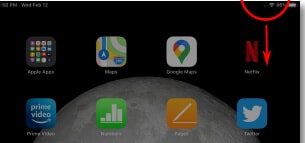
iPhone 8 或更早版本、iOS 11 或更早版本:从设备底部滑动。
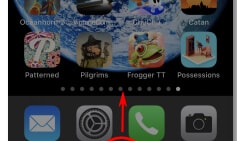
步骤2: 如果您这样做,控制中心会出现。 找到看起来像无线电波天线的圆形按钮。 这是移动数据按钮。
- 如果单元格数据图标为橙色,则单元格数据处于打开状态。
- 如果手机数据符号为灰色,则表示手机数据未激活。
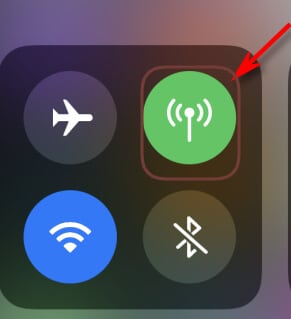
湾。 蜂窝数据已打开
您还可以搜索无线设置以查看您的蜂窝数据是否已打开。 这是一个非常简单的步骤,因此最好在尝试其他选项之前先查看它。
步骤1: 首先,找到蜂窝菜单顶部的“蜂窝数据”开关。

步骤2: 要打开或关闭它,请按下开关。 然后向右转动滑轨,当蜂窝数据激活时它会变成绿色。
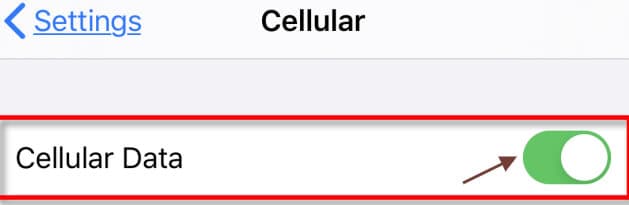
3.2 检查您的数据是否达到限制
有一种简单的方法可以在 iPhone 上搜索数据上限。 如果您在月底密切监控,您还可以找出哪些应用程序消耗的移动数据最多。
方法 1:您需要按照以下步骤操作。
步骤1: 打开 iPhone 上的设置。
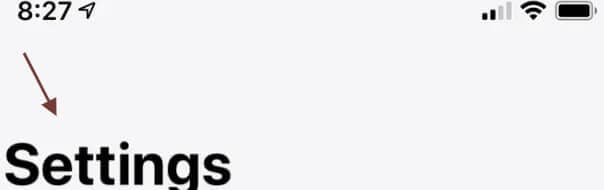
步骤2: 点击“蜂窝”部分。

步骤3: 在此屏幕上,您可以看到“当前期间”部分。
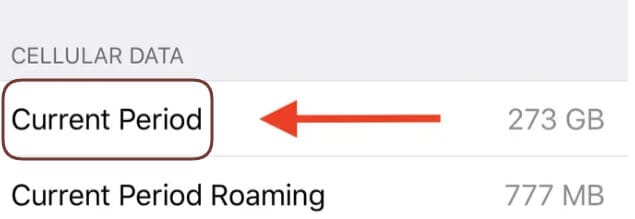
步骤4: 右侧的“当前期间”数字准确地表示您使用了多少数据。 在上面,您会看到下面带有数字的单独应用程序。 这将显示您在每个应用程序上使用了多少数据。
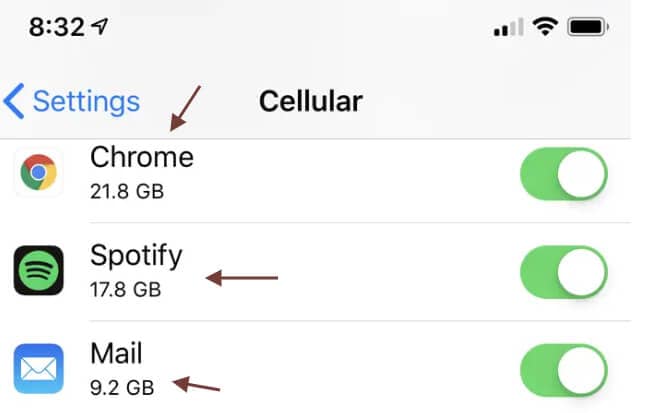
直接联系您的运营商。
当其他一切都失败时,您可以选择联系您的运营商的服务热线或直接前往最近的运营商商店,告知您已使用了多少数据以及剩余多少数据,如果您认为这将是更改您的包裹有用。
3.3 检查您的 SIM 卡
移除和重新安装 SIM 卡也将解决与网络相关的错误,包括有关平板电脑上的蜂窝功能或互联网无法在 iPhone 上运行的错误。 如果问题是由升级引起的,则还可能连接了松动或有缺陷的 SIM 卡。 要从您的 iPhone 中删除它,请移除 SIM 卡,搜索是否有损坏迹象,如果没有则将其取回。
关掉你的手机开始。 为避免损坏 SIM 卡或系统本身,请在删除 SIM 卡之前关闭手机。 从 iPhone 中删除 SIM 卡并按照以下步骤重新安装:
步骤1: SIM 卡打开后,将手机侧面的 SIM 卡弹出工具放入 SIM 卡托。
步骤2: 轻柔地使用该工具,直到 SIM 托盘出来。
步骤3: 从托盘中取出您的 iPhone SIM 卡,并在卡上寻找明显的液体污渍或痕迹。
步骤4: 如果您在 SIM 卡上没有发现任何损坏迹象,请将其按与之前相同的方向放入托盘中。
步骤5: 确保 SIM 卡放置正确且 SIM 卡托盘已盖好。
步骤6: 现在,在听到咔嗒声之前,将 SIM 卡托盘推回手机中。
关闭 SIM 卡托盘后,打开手机并等待蜂窝网络信号恢复。 如果信号可靠,请允许蜂窝数据查看这是否解决了问题。
重新启动你的iPhone
您可以再次重新启动 iPhone 以检查问题是否已解决。
使用 DrFoneTool 检查您的 iOS 系统问题。
iPhone 无疑是行业领导者,但它们也并非没有过错。 当然,没有什么是完美的,那么它们怎么可能呢? 如果您是 iPhone 用户,您可能会经常遇到各种类型的故障,从硬件到应用程序。 这真的很令人不安。 DrFoneTool 软件是快速修复 iPhone 问题的应用程序之一。 您可以使用其先进的修复工具轻松检查您的 iOS 系统并修复您的问题。 上面给出了一个完整的教程来为您提供帮助。
总结
由于某些问题,您无法在 iPhone 上使用移动数据并运行多个应用程序或在 Internet 上搜索,这非常烦人。 我们在上面给出了各种建议,其中之一肯定会让您免于无法操作 iPhone 蜂窝数据的问题。



